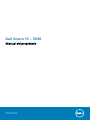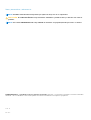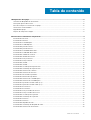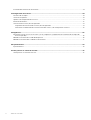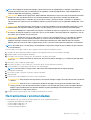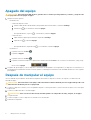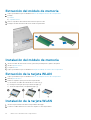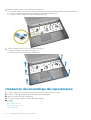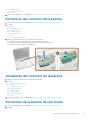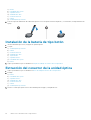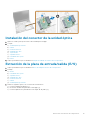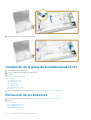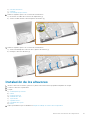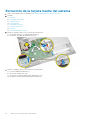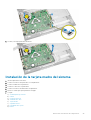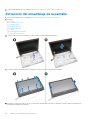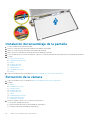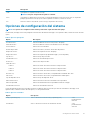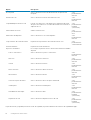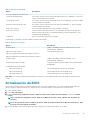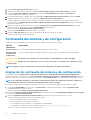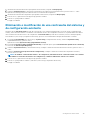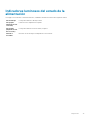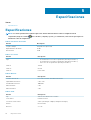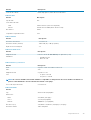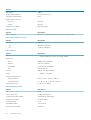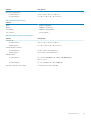Dell Vostro 15 – 3549
Manual del propietario
Modelo reglamentario: P45F
Tipo reglamentario: P45F001

Notas, precauciónes y advertencias
NOTA: Una NOTA señala información importante que ayuda a un mejor uso de su computadora.
PRECAUCIÓN: Una PRECAUCIÓN indica un potencial daño al hardware o pérdida de datos y le informa cómo evitar el
problema.
NOTA: Una señal de ADVERTENCIA indica la posibilidad de sufrir daño a la propiedad, heridas personales o la muerte.
© 2016 2018 Dell Inc. o sus filiales. Todos los derechos reservados. Dell, EMC, y otras marcas comerciales son marcas comerciales
de Dell Inc. o de sus subsidiarias. Otras marcas pueden ser marcas comerciales de sus respectivos propietarios.
2014 - 12
Rev. A00

1 Manipulación del equipo................................................................................................................ 5
Conexión del adaptador de alimentación............................................................................................................................5
Descripción general del sistema...........................................................................................................................................6
Antes de trabajar en el interior de su equipo......................................................................................................................6
Herramientas recomendadas................................................................................................................................................7
Apagado del equipo............................................................................................................................................................... 8
Después de manipular el equipo...........................................................................................................................................8
2 Extracción e instalación de componentes....................................................................................... 9
Extracción de la batería.........................................................................................................................................................9
Instalación de la batería.........................................................................................................................................................9
Extracción de la unidad óptica............................................................................................................................................. 9
Instalación de la unidad óptica............................................................................................................................................10
Extracción del panel de acceso.......................................................................................................................................... 10
Instalación del panel de acceso........................................................................................................................................... 11
Extracción de la unidad de disco duro................................................................................................................................11
Instalación de la unidad de disco duro................................................................................................................................ 11
Extracción del módulo de memoria....................................................................................................................................12
Instalación del módulo de memoria.................................................................................................................................... 12
Extracción de la tarjeta WLAN........................................................................................................................................... 12
Instalación de la tarjeta WLAN............................................................................................................................................12
Extracción del teclado......................................................................................................................................................... 13
Instalación del teclado..........................................................................................................................................................14
Extracción del ensamblaje del reposamanos.....................................................................................................................15
Instalación del ensamblaje del reposamanos.....................................................................................................................16
Extracción del conector de la batería................................................................................................................................ 17
Instalación del conector de la batería.................................................................................................................................17
Extracción de la batería de tipo botón...............................................................................................................................17
Instalación de la batería de tipo botón...............................................................................................................................18
Extracción del conector de la unidad óptica.....................................................................................................................18
Instalación del conector de la unidad óptica..................................................................................................................... 19
Extracción de la placa de entrada/salida (E/S)............................................................................................................... 19
Instalación de la placa de entrada/salida (E/S)...............................................................................................................20
Extracción de los altavoces................................................................................................................................................20
Instalación de los altavoces.................................................................................................................................................21
Extracción de la tarjeta madre del sistema.......................................................................................................................22
Instalación de la tarjeta madre del sistema.......................................................................................................................23
Extracción del ensamblaje de la pantalla...........................................................................................................................24
Instalación del ensamblaje de la pantalla...........................................................................................................................26
Extracción de la cámara......................................................................................................................................................26
Instalación de la cámara......................................................................................................................................................27
Extracción del disipador de calor....................................................................................................................................... 27
Instalación del ensamblaje del disipador de calor.............................................................................................................28
Extracción del conector de alimentación..........................................................................................................................28
Tabla de contenido
Tabla de contenido 3

Instalación del conector de alimentación..........................................................................................................................29
3 Configuración del sistema........................................................................................................... 30
Secuencia de arranque....................................................................................................................................................... 30
Teclas de navegación..........................................................................................................................................................30
Opciones de configuración del sistema............................................................................................................................. 31
Actualización de BIOS.........................................................................................................................................................33
Contraseña del sistema y de configuración......................................................................................................................34
Asignación de contraseña del sistema y de configuración....................................................................................... 34
Eliminación o modificación de una contraseña del sistema y de configuración existente....................................35
4 Diagnóstico................................................................................................................................36
Enhanced Pre-boot System Assessment (ePSA) Diagnostics (Diagnósticos de evaluación del arranque de
sistema mejorado)...........................................................................................................................................................36
Indicadores luminosos de estado del dispositivo............................................................................................................. 36
Indicadores luminosos del estado de la alimentación...................................................................................................... 37
5 Especificaciones........................................................................................................................ 38
Especificaciones.................................................................................................................................................................. 38
6 Cómo ponerse en contacto con Dell............................................................................................. 42
Cómo ponerse en contacto con Dell.................................................................................................................................42
4
Tabla de contenido

Manipulación del equipo
Temas:
• Conexión del adaptador de alimentación
• Descripción general del sistema
• Antes de trabajar en el interior de su equipo
• Herramientas recomendadas
• Apagado del equipo
• Después de manipular el equipo
Conexión del adaptador de alimentación
Conecte el adaptador de alimentación y encienda el equipo.
1
Manipulación del equipo 5

Descripción general del sistema
Vista frontal y vista posterior
1. Micrófono 2. cámara
3. Indicador luminoso de estado de la cámara 4. Botón de encendido
5. unidad óptica 6. Conector USB 2.0
7. Lector de tarjetas de memoria 8. Almohadilla de contacto
9. Indicador luminoso de estado de la batería y la alimentación 10. Altavoces
11. Conector de audio 12. Conector USB 3.0
13. Conector USB 2.0 14. conector de red
15. Conector VGA 16. Rejillas de ventilación
17. Conector de alimentación 18. Ranura para cable de seguridad
19. batería 20. Etiqueta de servicio
Antes de trabajar en el interior de su equipo
Aplique las siguientes pautas de seguridad para proteger el equipo contra posibles daños y para preservar su propia seguridad personal. A
menos que se señale lo contrario, cada uno de los procedimientos detallados en este documento parte de los siguientes supuestos:
• Ha leído la información sobre seguridad que venía con su equipo.
• Se puede cambiar un componente o, si se ha adquirido por separado, instalarlo al realizar el procedimiento de extracción en orden
inverso.
NOTA:
Desconecte todas las fuentes de energía antes de abrir la cubierta o los paneles del equipo. Una vez que termine
de trabajar en el interior del equipo, vuelva a colocar todas las cubiertas, paneles y tornillos antes de conectarlo a la
fuente de energía.
6 Manipulación del equipo

NOTA: Antes trabajar en el interior del equipo, siga las instrucciones de seguridad que se entregan con el equipo. Para
obtener más información sobre recomendaciones de seguridad, consulte la página de inicio sobre cumplimiento de
normas en www.dell.com/regulatory_compliance.
PRECAUCIÓN: Muchas de las reparaciones deben realizarlas únicamente los técnicos de servicio autorizados. El usuario
debe llevar a cabo únicamente las tareas de solución de problemas y las reparaciones sencillas autorizadas en la
documentación del producto o indicadas por el personal de servicio y asistencia en línea o telefónica. La garantía no
cubre los daños por reparaciones no autorizadas por Dell. Lea y siga las instrucciones de seguridad suministradas con el
producto.
PRECAUCIÓN: Para evitar descargas electrostáticas, toque tierra mediante el uso de un brazalete antiestático o toque
periódicamente una superficie metálica no pintada como por ejemplo, un conector de la parte posterior del equipo.
PRECAUCIÓN: Manipule los componentes y las tarjetas con cuidado. No toque los componentes o contactos ubicados en
una tarjeta. Sostenga las tarjetas por sus bordes o por su soporte metálico de montaje. Sujete un componente, como un
procesador, por sus bordes y no por sus patas.
PRECAUCIÓN: Cuando desconecte un cable, tire de su conector o de su lengüeta de tiro, y no del cable en sí. Algunos
cables tienen conectores con lengüetas de bloqueo; si va a desconectar un cable de este tipo, antes presione las
lengüetas de bloqueo. Cuando separe conectores, manténgalos alineados para evitar doblar las patas de conexión.
Además, antes de conectar un cable, asegúrese de que los dos conectores estén orientados y alineados correctamente.
NOTA: Es posible que el color del equipo y de determinados componentes tengan un aspecto distinto al que se muestra
en este documento.
Para evitar daños en el equipo, realice los pasos siguientes antes de empezar a manipular su interior.
1. Asegúrese de que la superficie de trabajo sea plana y esté limpia para evitar que se raye la cubierta del equipo.
2. Apague el equipo (consulte Apagado del equipo).
3. Si el equipo está conectado a un dispositivo de acoplamiento (acoplado), desacóplelo.
PRECAUCIÓN:
Para desenchufar un cable de red, desconéctelo primero del equipo y, a continuación, del dispositivo
de red.
4. Desconecte todos los cables de red del equipo.
5. Desconecte su equipo y todos los dispositivos conectados de las tomas de alimentación eléctrica.
6. Cierre la pantalla y coloque el equipo hacia abajo en una superficie plana.
NOTA: Para evitar daños en la placa base, debe extraer la batería principal antes de reparar el equipo.
7. Extraiga la batería principal.
8. Dé la vuelta al equipo y colóquelo con la parte superior hacia arriba.
9. Abra la pantalla.
10. Presione el botón de encendido para conectar a tierra la placa base.
PRECAUCIÓN:
Para evitar una descarga eléctrica, desenchufe siempre el equipo de la toma eléctrica antes de abrir la
cubierta.
PRECAUCIÓN: Antes de tocar los componentes del interior del equipo, descargue la electricidad estática de su
cuerpo; para ello, toque una superficie metálica sin pintar, como el metal de la parte posterior del equipo. Mientras
trabaja, toque periódicamente una superficie metálica sin pintar para disipar la electricidad estática y evitar que
puedan dañarse los componentes internos.
11. Extraiga todas las tarjetas ExpressCard o inteligentes instaladas de sus ranuras.
Herramientas recomendadas
Los procedimientos de este documento podrían requerir el uso de las siguientes herramientas:
• Un pequeño destornillador de cabeza plana
• Un destornillador Phillips del n.º 0
• Un destornillador Phillips del n.º 1
• Un objeto puntiagudo de plástico
Manipulación del equipo
7

Apagado del equipo
PRECAUCIÓN: Para evitar la pérdida de datos, guarde todos los archivos que tenga abiertos y ciérrelos, y salga de todos
los programas antes de apagar el equipo.
1. Apague el sistema operativo:
• En Windows 8.1:
• si utiliza un dispositivo táctil:
a. Deslice el dedo desde el borde derecho de la pantalla, abra el menú charms y seleccione Settings.
b. Seleccione el
y, a continuación, seleccione Apagar.
o
•
En la pantalla de inicio, toque el
y, a continuación, seleccione Apagar.
• si utiliza un ratón:
a. Diríjalo hacia la esquina superior derecha y haga clic en Settings.
b.
Haga clic en el
y seleccione Apagar.
o
•
En la pantalla de inicio, haga clic en el
y, a continuación, seleccione Apagar.
• En Windows 7:
a. Haga clic en el ícono de Inicio
.
b. Haga clic en Apagar.
o
a. Haga clic en el ícono de Inicio .
b. Haga clic en la flecha situada en la esquina inferior derecha del menú de Inicio como se muestra a continuación, y luego, haga
clic en el ícono Apagar
.
2. Asegúrese de que el equipo y todos los dispositivos conectados están apagados. Si la computadora y los dispositivos conectados no se
han apagado automáticamente al cerrar el sistema operativo, mantenga presionado el botón de encendido durante unos seis segundos
para apagarlos.
Después de manipular el equipo
Una vez finalizado el procedimiento de instalación, asegúrese de conectar los dispositivos externos, las tarjetas y los cables antes de
encender el equipo.
PRECAUCIÓN:
Para evitar daños en el equipo, utilice únicamente la batería diseñada para este equipo Dell específico. No
utilice baterías diseñadas para otros equipos Dell.
1. Conecte los dispositivos externos, como un replicador de puerto o la base para medios y vuelva a colocar las tarjetas, como una tarjeta
ExpressCard.
2. Conecte los cables telefónicos o de red al equipo.
PRECAUCIÓN: Para conectar un cable de red, enchúfelo primero en el dispositivo de red y, después, en el equipo.
3. Coloque la batería.
4. Conecte el equipo y todos los dispositivos conectados a la toma eléctrica.
5. Encienda su computador.
8
Manipulación del equipo

Extracción e instalación de componentes
Extracción de la batería
1. Siga los procedimientos que se describen en Antes de manipular el interior de la computadora.
2. Realice los siguientes pasos como se muestran en la ilustración.
a) Deslice los pestillos hacia afuera [1].
b) Libere la batería [2].
3. Levante la batería y extráigala del equipo.
Instalación de la batería
1. Inserte la batería en su ranura y presione hasta que quede encajada en su lugar.
2. Siga los procedimientos que se describen en Después de trabajar en el interior de la computadora.
Extracción de la unidad óptica
1. Siga los procedimientos que se describen en Antes de manipular el interior del equipo.
2. Quite la batería.
2
Extracción e instalación de componentes 9

3. Realice los siguientes pasos como se muestran en la ilustración.
a) Extraiga el tornillo que fija la unidad óptica. [1]
b) Saque la unidad óptica del equipo [2].
Instalación de la unidad óptica
1. Deslice la unidad óptica en el equipo.
2. Apriete el tornillo para fijar la unidad óptica.
3. Coloque la batería.
4. Siga los procedimientos que se describen en Después de trabajar en el interior de la computadora.
Extracción del panel de acceso
1. Siga los procedimientos que se describen en Antes de manipular el interior de la computadora.
2. Quite la batería.
3. Realice los siguientes pasos como se muestran en la ilustración.
a) Afloje el tornillo que fija el panel de acceso al equipo [1].
b) Deslice el panel de acceso del equipo [2].
4. Levante el panel de acceso para extraerlo del equipo.
10
Extracción e instalación de componentes

Instalación del panel de acceso
1. Inserte el panel de acceso en el interior del chasis.
2. Ajuste el tornillo que fija el panel de acceso al chasis.
3. Instale la batería.
4. Siga los procedimientos que se describen en Después de trabajar en el interior de la computadora.
Extracción de la unidad de disco duro
1. Siga los procedimientos que se describen en Antes de manipular el interior de la computadora.
2. Quite la batería.
3. Quite el panel de acceso.
4. Realice los siguientes pasos como se muestran en la ilustración.
a) Afloje el tornillo que fija la unidad de disco duro al equipo [1].
b) Deslice la unidad de disco duro para sacarla del equipo [2].
c) Levante la unidad de disco durocpara extraerla del equipo [3].
Instalación de la unidad de disco duro
1. Deslice la unidad de disco duro en el conector.
2. Apriete el tornillo para fijarlo al chasis.
3. Coloque:
a) el panel de acceso
b) batería
4. Siga los procedimientos que se describen en Después de trabajar en el interior de la computadora.
Extracción e instalación de componentes
11

Extracción del módulo de memoria
1. Siga los procedimientos que se describen en Antes de manipular el interior de la computadora.
2. Extraiga:
a) batería
b) el panel de acceso
3. Quite los sujetadores del módulo de memoria hasta que éste salte.
4. Extraiga el módulo de memoria del zócalo situado en la placa base.
Instalación del módulo de memoria
1. Inserte el módulo de memoria en el zócalo y presiónelo para bloquear los ganchos de fijación.
2. Instale el panel de acceso.
3. Coloque la batería.
4. Siga los procedimientos que se describen en Después de trabajar en el interior de la computadora.
Extracción de la tarjeta WLAN
1. Siga los procedimientos que se describen en Antes de manipular el interior de la computadora.
2. Quite el panel de acceso.
3. Realice los siguientes pasos para extraer la tarjeta WLAN:
a) Desconecte los cables de la WLAN de sus conectores [1].
b) Extraiga el tornillo que fija la tarjeta WLAN al equipo [2].
c) Tire de la tarjeta WLAN y extráigala del equipo [3].
Instalación de la tarjeta WLAN
1. Inserte la tarjeta WLAN en la ranura correspondiente del equipo.
2. Conecte los cables WLAN en sus conectores respectivos de la tarjeta WLAN.
12
Extracción e instalación de componentes

3. Ajuste el tornillo que fija la tarjeta WLAN al equipo.
4. Instale el panel de acceso.
5. Siga los procedimientos que se describen en Después de trabajar en el interior de la computadora.
Extracción del teclado
1. Siga los procedimientos que se describen en Antes de manipular el interior de la computadora.
2. Libere el teclado presionando las lengüetas con una punta trazadora.
3. Realice los siguientes pasos como se muestran en la ilustración.
a) Deslice el teclado del equipo [1].
b) Dé la vuelta al teclado para acceder al cable de abajo [2].
4. Realice los siguientes pasos como se muestran en la ilustración.
a) Levante la lengüeta de bloqueo y desconecte el cable de la lengüeta de bloqueo [1].
b) Desconecte el cable del teclado del equipo [2].
Extracción e instalación de componentes
13

Instalación del teclado
1. Conecte el cable del teclado al conector de la placa base.
2. Dé la vuelta al teclado después de conectar el cable del teclado.
3. Deslice el teclado en las ranuras de retención.
4. Presione el borde superior para bloquear el teclado en su sitio.
5. Coloque la batería.
6. Siga los procedimientos que se describen en Después de trabajar en el interior de la computadora.
Si se va a cambiar el teclado por uno nuevo, lleve a cabo los siguientes pasos.
NOTA:
Cuando se envía un nuevo teclado para su reemplazo, los cables del teclado no estarán doblados. Siga las instrucciones
que se indican a continuación para doblar los cables correctamente:
1. Coloque el teclado sobre una superficie limpia y plana.
2. Levante el cable del teclado y doble el cable de retroiluminación del teclado en la línea de pliegue.
3. Usando la línea de alineación, doble el cable del teclado.
14
Extracción e instalación de componentes

4. Una vez finalizado, los pliegues deberían tener el aspecto que se muestra a continuación.
Extracción del ensamblaje del reposamanos
1. Siga los procedimientos que se describen en Antes de manipular el interior de la computadora.
2. Quite la batería.
3. Quite el panel de acceso.
4. Quite el teclado.
5. Voltee la computadora y quite los tornillos de la base. A continuación, suelte las lengüetas que fijan la cubierta de la base.
Extracción e instalación de componentes
15

6. Realice los siguientes pasos como se muestran en la ilustración.
a) Dé la vuelta al equipo y desconecte los cables de alimentación y la superficie táctil presionando la lengüeta de bloqueo [1].
b) Levante los cables del panel táctil y de la alimentación de la lengüeta de bloqueo [2].
c) Extraiga los tornillos desde el interior de la cavidad del teclado [3].
7. Realice los siguientes pasos como se muestran en la ilustración.
a) Saque con cuidado el reposamanos del equipo [1].
b) Deslice el reposamanos para separarlo del equipo [2].
Instalación del ensamblaje del reposamanos
1. Coloque el reposamanos en el chasis y presione las muescas hasta que se asiente en su lugar.
2. Conecte los cables de la superficie táctil y de la alimentación a la placa base.
3. Apriete los tornillos para fijarlo a la placa base.
4. Dé la vuelta al equipo y apriete los tornillos de la base del equipo.
5. Coloque:
a) teclado
b) módulo de memoria
c) unidad de disco duro
d) Tarjeta WLAN
16
Extracción e instalación de componentes

e) el panel de acceso
f) la unidad de disco óptico
g) batería
6. Siga los procedimientos que se describen en Después de trabajar en el interior de la computadora.
Extracción del conector de la batería
1. Siga los procedimientos que se describen en Antes de manipular el interior de la computadora.
2. Extraiga:
a) Batería
b) la unidad de disco óptico
c) el panel de acceso
d) unidad de disco duro
e) módulo de memoria
f) teclado
g) ensamblaje del reposamanos
3. Realice los siguientes pasos como se muestran en la ilustración.
a) Extraiga los tornillos que fijan el conector de la batería al equipo [1].
b) Levante el conector de la batería parcialmente en un ángulo de 45 grados [2].
c) Retire el conector de la batería del equipo [3].
Instalación del conector de la batería
1. Apriete los tornillos que fijan el conector de la batería al equipo.
2. Coloque:
a) ensamblaje del reposamanos
b) teclado
c) módulo de memoria
d) unidad de disco duro
e) Tarjeta WLAN
f) el panel de acceso
g) la unidad de disco óptico
h) batería
3. Siga los procedimientos que se describen en Después de trabajar en el interior de la computadora.
Extracción de la batería de tipo botón
1. Siga los procedimientos que se describen en Antes de manipular el interior de la computadora.
2. Extraiga:
Extracción e instalación de componentes
17

a) Batería
b) la unidad de disco óptico
c) el panel de acceso
d) unidad de disco duro
e) módulo de memoria
f) teclado
g) ensamblaje del reposamanos
3. Presione el pestillo de liberación de la batería de tipo botón con una punta trazadora de plástico y, a continuación, extraiga la batería del
equipo.
Instalación de la batería de tipo botón
1. Inserte la batería de tipo botón y haga presión para bloquearla.
2. Coloque:
a) ensamblaje del reposamanos
b) teclado
c) módulo de memoria
d) unidad de disco duro
e) Tarjeta WLAN
f) el panel de acceso
g) la unidad de disco óptico
h) batería
3. Siga los procedimientos que se describen en Después de trabajar en el interior de la computadora.
Extracción del conector de la unidad óptica
1. Siga los procedimientos que se describen en Antes de manipular el interior de la computadora.
2. Extraiga:
a) batería
b) la unidad de disco óptico
c) el panel de acceso
d) unidad de disco duro
e) módulo de memoria
f) teclado
g) ensamblaje del reposamanos
3. Retire los tornillos que fijan el conector de la unidad óptica al equipo y extráigala de este.
18
Extracción e instalación de componentes

Instalación del conector de la unidad óptica
1. Apriete los tornillos para fijar el conector de la unidad óptica al equipo.
2. Coloque:
a) ensamblaje del reposamanos
b) teclado
c) módulo de memoria
d) unidad de disco duro
e) Tarjeta WLAN
f) el panel de acceso
g) la unidad de disco óptico
h) batería
3. Siga los procedimientos que se describen en Después de trabajar en el interior de la computadora.
Extracción de la placa de entrada/salida (E/S)
1. Siga los procedimientos que se describen en Antes de manipular el interior de la computadora.
2. Extraiga:
a) Batería
b) la unidad de disco óptico
c) el panel de acceso
d) unidad de disco duro
e) módulo de memoria
f) teclado
g) ensamblaje del reposamanos
3. Realice los siguientes pasos como se muestran en la ilustración.
a) Levante la lengüeta de bloqueo [1].
b) Desconecte el cable de la placa de E/S del equipo [2].
c) Levante la placa de E/S parcialmente en un ángulo de 45 grados [3].
Extracción e instalación de componentes
19

4. Levante la placa de E/S para retirarla del equipo.
Instalación de la placa de entrada/salida (E/S)
1. Inserte la placa de E/S en el chasis.
2. Conecte el cable de la placa de E/S en la placa base.
3. Coloque:
a) ensamblaje del reposamanos
b) teclado
c) módulo de memoria
d) unidad de disco duro
e) Tarjeta WLAN
f) el panel de acceso
g) la unidad de disco óptico
h) batería
4. Siga los procedimientos que se describen en Después de trabajar en el interior de la computadora.
Extracción de los altavoces
1. Siga los procedimientos que se describen en Antes de manipular el interior de la computadora.
2. Extraiga:
a) la batería.
b) la unidad de disco óptico.
c) el panel de acceso.
d) la unidad de disco duro.
20
Extracción e instalación de componentes

e) el módulo de memoria.
f) el teclado.
g) el ensamblaje del reposamanos.
3. Realice los siguientes pasos como se muestran en la ilustración.
a) Desconecte los cables de los altavoces de la placa base [1].
b) Suelte los cables del altavoz de las lengüetas de retención [2].
4. Realice los siguientes pasos como se muestran en la ilustración.
a) Suelte el ensamblaje de los altavoces de los ganchos de retención [1].
b) Extraiga los altavoces del chasis [2].
Instalación de los altavoces
1. Inserte los altavoces en el chasis y presione los ganchos de retención hasta que queden encajadados en su lugar.
2. Conecte los altavoces a la placa base.
3. Coloque:
a) ensamblaje del reposamanos
b) teclado
c) módulo de memoria
d) unidad de disco duro
e) Tarjeta WLAN
f) el panel de acceso
g) la unidad de disco óptico
h) batería
4. Siga los procedimientos que se describen en Después de trabajar en el interior de la computadora.
Extracción e instalación de componentes
21

Extracción de la tarjeta madre del sistema
1. Siga los procedimientos que se describen en Antes de manipular el interior de la computadora.
2. Extraiga:
a) la batería.
b) la unidad de disco óptico.
c) el panel de acceso.
d) la tarjeta WLAN.
e) la unidad de disco duro.
f) el módulo de memoria.
g) el teclado.
h) el ensamblaje del reposamanos.
3. Realice los siguientes pasos como se muestran en la ilustración.
a) Desconecte el altavoz y el cable de alimentación [1].
b) Desconecte los cables de la pantalla (eDP) [2].
4. Realice los siguientes pasos como se muestra en la ilustración.
a) Levante la lengüeta de bloqueo [1].
b) Desconecte el cable de E/S [2].
c) Desconecte y extraiga el cable eDP de la placa base [3,4].
d) Extraiga los tornillos que fijan la placa base al chasis [5].
22
Extracción e instalación de componentes

5. Levante y extraiga la placa base del chasis.
Instalación de la tarjeta madre del sistema
1. Inserte la placa base en el chasis.
2. Conecte el conector de la placa de E/S en la placa base.
3. Conecte el cable eDP a la placa base.
4. Conecte los altavoces a la placa base.
5. Conecte el conector de alimentación a la placa base.
6. Ajuste los tornillos que fijan la placa base al equipo.
7. Coloque:
a) ensamblaje del reposamanos
b) teclado
c) módulo de memoria
d) unidad de disco duro
e) Tarjeta WLAN
f) el panel de acceso
g) la unidad de disco óptico
h) batería
Extracción e instalación de componentes
23

8. Siga los procedimientos que se describen en Después de trabajar en el interior de la computadora.
Extracción del ensamblaje de la pantalla
1. Siga los procedimientos que se describen en Antes de manipular el interior de la computadora.
2. Extraiga:
a) Batería
b) la unidad de disco óptico
c) el panel de acceso
d) unidad de disco duro
e) módulo de memoria
f) teclado
g) ensamblaje del reposamanos
h) tarjeta madre del sistema
3. Saque el cable de WLAN y extraiga los tornillos que fijan el panel de la pantalla al chasis.
4. Coloque el panel de la pantalla sobre una superficie estable y extraiga el embellecedor del equipo.
5. Extraiga los tornillos que fijan los soportes y las bisagras de la pantalla a su panel. A continuación, levante y quite las bisagras de la
pantalla del ensamblaje de la pantalla.
24
Extracción e instalación de componentes

6. Quite los tornillos que fijan el panel de la pantalla a su ensamblaje. A continuación, levante el panel de la pantalla para acceder a los
cables que se encuentran debajo.
7. Realice los siguientes pasos como se muestran en la ilustración.
a) Levante el cable eDP del equipo [1].
b) Desconecte el cable eDP.
c) Extraiga el panel de la pantalla del equipo [3].
Extracción e instalación de componentes
25

Instalación del ensamblaje de la pantalla
1. Conecte el cable eDP al panel de la pantalla.
2. Ajuste los tornillos que fijan el panel de la pantalla al ensamblaje de la pantalla.
3. Apriete los tornillos para fijar las bisagras al ensamblaje de la pantalla.
4. Alinee y presione el embellecedor de la pantalla en el ensamblaje de la pantalla.
5. Pase los cables WLAN a través de sus lengüetas y apriete los tornillos de la bisagra de la pantalla para fijar el ensamblaje de la pantalla.
6. Coloque:
a) tarjeta madre del sistema
b) ensamblaje del reposamanos
c) teclado
d) módulo de memoria
e) unidad de disco duro
f) el panel de acceso
g) la unidad de disco óptico
h) batería
7. Siga los procedimientos que se describen en Después de trabajar en el interior de la computadora.
Extracción de la cámara
1. Siga los procedimientos que se describen en Antes de manipular el interior de la computadora.
2. Extraiga:
a) Batería
b) la unidad de disco óptico
c) el panel de acceso
d) unidad de disco duro
e) módulo de memoria
f) teclado
g) ensamblaje del reposamanos
h) tarjeta madre del sistema
i) ensamblaje de la pantalla
3. Realice los siguientes pasos como se muestran en la ilustración.
a) Desconecte el cable de la cámara.
b) Libere la lengüeta de retención del ensamblaje de la pantalla [1].
c) Extraiga la cámara del ensamblaje de la pantalla [2].
26
Extracción e instalación de componentes

Instalación de la cámara
1. Inserte la cámara en el ensamblaje de la pantalla.
2. Conecte el cable de la cámara.
3. Coloque:
a) ensamblaje de la pantalla
b) ensamblaje del reposamanos
c) teclado
d) módulo de memoria
e) unidad de disco duro
f) Tarjeta WLAN
g) el panel de acceso
h) la unidad de disco óptico
i) batería
4. Siga los procedimientos que se describen en Después de trabajar en el interior de la computadora.
Extracción del disipador de calor
1. Siga los procedimientos que se describen en Antes de manipular el interior de la computadora.
2. Extraiga:
a) Batería
b) la unidad de disco óptico
c) el panel de acceso
d) unidad de disco duro
e) módulo de memoria
f) teclado
g) ensamblaje del reposamanos
h) tarjeta madre del sistema
3. Realice los siguientes pasos como se muestran en la ilustración.
a) Desconecte el cable del ventilador del sistema de la placa base.
b) Extraiga los tornillos que fijan el disipador de calor a la placa base [1].
c) Levante el disipador de calor para separarlo de la placa base [3].
Extracción e instalación de componentes
27

Instalación del ensamblaje del disipador de calor
1. Inserte el disipador de calor y apriete los tornillos que lo fijan a la placa base.
2. Conecte el cable del ventilador del sistema a la placa base.
3. Coloque:
a) tarjeta madre del sistema
b) ensamblaje del reposamanos
c) teclado
d) módulo de memoria
e) unidad de disco duro
f) Tarjeta WLAN
g) el panel de acceso
h) la unidad de disco óptico
i) batería
4. Siga los procedimientos que se describen en Después de trabajar en el interior de la computadora.
Extracción del conector de alimentación
1. Siga los procedimientos que se describen en Antes de manipular el interior de la computadora.
2. Extraiga:
a) Batería
b) la unidad de disco óptico
c) el panel de acceso
d) unidad de disco duro
e) módulo de memoria
f) teclado
g) ensamblaje del reposamanos
3. Realice los siguientes pasos como se muestran en la ilustración.
a) Desconecte el conector de la alimentación de la placa base [1].
b) Saque el cable de los ganchos de retención [2].
c) Levante el conector de alimentación y extráigalo del equipo [3].
28
Extracción e instalación de componentes

Instalación del conector de alimentación
1. Inserte el conector de alimentación en su ranura del chasis y coloque los cables en las lengüetas de retención.
2. Conecte el cable del conector de alimentación a la placa base.
3. Coloque:
a) ensamblaje del reposamanos
b) teclado
c) módulo de memoria
d) unidad de disco duro
e) Tarjeta WLAN
f) el panel de acceso
g) la unidad de disco óptico
h) batería
4. Siga los procedimientos que se describen en Después de trabajar en el interior de la computadora.
Extracción e instalación de componentes
29

Configuración del sistema
System Setup (Configuración del sistema) permite administrar el hardware del equipo y especificar las opciones de nivel de BIOS. En
System Setup (Configuración del sistema), puede:
• Modificar la configuración de la NVRAM después de añadir o eliminar hardware.
• Ver la configuración de hardware del sistema.
• Habilitar o deshabilitar los dispositivos integrados.
• Definir umbrales de administración de energía y de rendimiento.
• Administrar la seguridad del equipo.
Temas:
• Secuencia de arranque
• Teclas de navegación
• Opciones de configuración del sistema
• Actualización de BIOS
• Contraseña del sistema y de configuración
Secuencia de arranque
La secuencia de arranque le permite omitir el orden de dispositivos de arranque definido en la configuración del sistema y arrancar
directamente desde un dispositivo específico (por ejemplo, la unidad óptica o la unidad de disco duro). Durante la autoprueba de encendido
(POST), cuando aparezca el logotipo de Dell, puede hacer lo siguiente:
• Acceder al programa de configuración del sistema al presionar la tecla <F2>
• Activar el menú de inicio de una vez al presionar la tecla <F12>
El menú de arranque de una vez muestra los dispositivos desde los que puede arrancar, incluida la opción de diagnóstico. Las opciones del
menú de arranque son las siguientes:
• Unidad extraíble (si está disponible)
• Unidad STXXXX
NOTA: XXX denota el número de la unidad SATA.
• Unidad óptica
• Diagnóstico
NOTA: Al elegir Diagnósticos, aparecerá la pantalla ePSA diagnostics (Diagnósticos de ePSA).
La pantalla de secuencia de inicio también muestra la opción de acceso a la pantalla de la configuración del sistema.
Teclas de navegación
La siguiente tabla muestra las teclas de navegación de configuración del sistema.
NOTA:
Para la mayoría de las opciones de configuración del sistema, se registran los cambios efectuados, pero no se
aplican hasta que se reinicia el sistema.
Tabla 1. Teclas de navegación
Teclas Navegación
Flecha hacia arriba Se desplaza al campo anterior.
Flecha hacia abajo Se desplaza al campo siguiente.
<Intro> Permite introducir un valor en el campo seleccionado, si se puede, o seguir el vínculo del campo.
Barra espaciadora Amplía o contrae una lista desplegable, si procede.
3
30 Configuración del sistema

Teclas Navegación
<Tab> Se desplaza a la siguiente área de enfoque.
NOTA: Solo para el explorador de gráficos estándar.
<Esc> Se desplaza a la página anterior hasta que vea la pantalla principal. Si presiona la tecla <Esc> en la pantalla
principal, aparecerá un mensaje que le solicitará guardar los cambios y reiniciar el sistema.
<F1> Muestra el archivo de ayuda de System Setup (Configuración del sistema).
Opciones de configuración del sistema
NOTA: Las opciones de configuración del sistema puede variar según el modelo del equipo.
La ficha Main (Principal) muestra las principales características del hardware del equipo. En la siguiente tabla, se define la función de cada
opción.
Tabla 2. Opciones principales
Opción Descripción
Hora del sistema Permite restablecer la hora en el reloj interno del equipo.
Fecha del sistema Permite restablecer la fecha en el calendario interno del equipo.
Versión de BIOS Muestra la revisión del BIOS.
Nombre del producto Muestra el nombre y el número del modelo del producto.
Etiqueta de servicio Muestra la etiqueta de servicio del equipo.
Etiqueta de recurso Muestra la etiqueta de propiedad del equipo (si está disponible).
Tipo de CPU Muestra el tipo de procesador.
Velocidad de la CPU Muestra la velocidad del procesador.
ID de la CPU Muestra la ID del procesador.
Caché de la CPU
Caché L1 Muestra el tamaño de la memoria caché L1 del procesador.
Caché L2 Muestra el tamaño de la memoria caché L2 del procesador.
Caché L3 Muestra el tamaño de la memoria caché L3 del procesador.
Disco duro fijo Muestra el número del modelo y la capacidad de la unidad de disco duro.
ODD SATA Muestra el número de modelo y la capacidad de la unidad óptica.
Tipo de adaptador de CA Muestra el tipo de adaptador de CA.
Memoria del sistema Muestra la memoria de sistema instalada en la computadora.
Memoria expandida Muestra la cantidad de memoria expandida instalada en el equipo.
Velocidad de la memoria Muestra la velocidad de la memoria.
La pestaña Advanced (Opciones avanzadas) le permite establecer diversas funciones que afectan al rendimiento del equipo. En la
siguiente tabla, se define la función de cada opción y su valor predeterminado.
Tabla 3. Opciones avanzadas
Opción Descripción
Intel(R) SpeedStep(TM) Activa o desactiva la función Intel(R) SpeedStep(TM). Valor
predeterminado:
Activado
Virtualización Activa o desactiva la función de virtualización de Intel. Valor
predeterminado:
Activado
Configuración del sistema 31

Opción Descripción
NIC integrada Activa o desactiva la fuente de alimentación de la tarjeta de red
integrada.
Valor
predeterminado:
Activado
Emulación de USB Activa o desactiva la función de emulación de USB. Valor
predeterminado:
Activado
Compatibilidad para activación USB Permite a los dispositivos USB despertar la computadora del estado
de espera. Esta función solo está activada cuando está conectado el
adaptador de CA.
Valor
predeterminado:
Disabled
(Desactivado)
Funcionamiento de SATA Admite solamente AHCI. Valor
predeterminado:
AHCI
Advertencias del adaptador Activa o desactiva los avisos del adaptador. Valor
predeterminado:
Activado
Comportamiento de la tecla de función Especifica el comportamiento de la tecla de función <Fn> . Valor
predeterminado:
Tecla multimedia
Estado de la batería Especifica el estado de la batería.
Dispositivos misceláneos Estos campos le permiten activar o desactivar las diferentes unidades
del panel.
Puertos USB externos Activa o desactiva los puertos USB externos. Valor
predeterminado:
Activado
Micrófono Activa o desactiva el micrófono. Valor
predeterminado:
Activado
Cámara Activa o desactiva la cámara. Valor
predeterminado:
Activado
Bluetooth interno Activa o desactiva el Bluetooth interno. Valor
predeterminado:
Activado
WLAN interna Activa o desactiva la WLAN. Valor
predeterminado:
Activado
Lectora de tarjetas de medios Activa o desactiva el lector de tarjetas multimedia. Valor
predeterminado:
Activado
Unidad óptica Activa o desactiva la unidad óptica. Valor
predeterminado:
Activado
Deshabilitación de arranque Activa o desactiva el inicio. Valor
predeterminado:
Disabled
(Desactivado)
Depuración de USB Activa o desactiva la depuración errores de USB Valor
predeterminado:
Disabled
(Desactivado)
La pestaña Security (Seguridad) muestra el estado de seguridad y le permite administrar las funciones de seguridad del equipo.
32
Configuración del sistema

Tabla 4. Opciones de seguridad
Opción Descripción
Estado de configuración de desbloqueo
Contraseña de administrador Este campo muestra si una contraseña del administrador está establecida o no para este
equipo (Predeterminado: No instalado)
Contraseña del sistema Este campo muestra si una contraseña del sistema está establecida o no para este equipo
(Predeterminado: No instalado)
Estado de contraseña de disco duro Este campo muestra si una contraseña de HDD está establecida o no para este equipo
(Predeterminado: No instalado)
Cambio de contraseña Permite agregar o eliminar permisos para modificar contraseñas.
Omisión de contraseña Permite omitir la contraseña del sistema y las solicitudes de contraseña de disco duro
durante el reinicio del sistema o la reanudación desde el estado de hibernación. (Valor
predeterminado: deshabilitado)
Computrace Activa la función de Computrace en el equipo.
La pestaña Boot (Arranque) le permite cambiar la secuencia de arranque.
Tabla 5. Opciones de arranque
Opción Descripción
Arranque rápido Habilita o deshabilita el arranque rápido del sistema. (Valor
predeterminado: habilitado)
Opción de lista de arranque (valor predeterminado: UEFI)
Opción de agregado de arranque del navegador de archivos
Opción de eliminación de arranque del navegador de archivos
Arranque seguro Habilita o deshabilita el arranque heredado. (Valor
predeterminado: habilitado)
Cargar ROM de opción heredada Le permite cargar la opción heredada. (Valor predeterminado:
deshabilitado)
Prioridades de opción de arranque
Opción de arranque #1 Valor predeterminado: Windows Boot Manager
Opción de arranque #2 Valor predeterminado: NIC integrada (IPV4)
Opción de arranque #3 Valor predeterminado: NIC integrada (IPV6)
Exit (Salir) - Esta sección le permite guardar, descartar y cargar los valores predeterminados antes de salir de la configuración del
sistema.
Actualización de BIOS
Se recomienda actualizar el BIOS (configuración del sistema) si se sustituye la placa base o si hay una actualización disponible. Para
laptops, asegúrese de que la batería de su computadora esté totalmente cargada y conectada a una toma de corriente.
1. Vuelva a iniciar el equipo.
2. Vaya a dell.com/support.
3. Escriba la Service Tag (etiqueta de servicio) o Express Service Code (código de servicio rápido) y haga clic en Submit
(enviar).
NOTA:
Para ubicar la etiqueta de servicio, haga clic en Where is my Service Tag? (¿Dónde está mi etiqueta de
servicio?)
NOTA: Si no puede encontrar su etiqueta de servicio, haga clic en Detect My Product (Detectar mi producto). Siga
las instrucciones que figuran en pantalla.
4. Si no puede ubicar o encontrar la etiqueta de servicio, haga clic en la categoría de producto de su equipo.
Configuración del sistema
33

5. Elija el Product Type (Tipo de producto) de la lista.
6. Seleccione el modelo del equipo y aparecerá la página Product Support (Soporte técnico del producto) de su equipo.
7. Haga clic en Get drivers (Obtener controladores) y haga clic en View All Drivers (Ver todos los controladores).
Se abre la página de controladores y descargas.
8. En la pantalla de descargas y unidades, bajo la lista desplegable de Operating System (sistema operativo), seleccione BIOS.
9. Identifique la última versión de archivo BIOS y haga clic en Download File (descargar archivo).
También puede hacer un análisis para conocer qué controladores requieren una actualización. Para realizar esta acción para su
producto, haga clic en Analyze System for Updates (Analizar el sistema en busca de actualizaciones) y siga las instrucciones
que aparecen en pantalla.
10. Seleccione su método de descarga preferido en la sección Please select your download method below window (ventana de
selección de método de descarga); haga clic en Download File (descargar archivo).
Aparecerá la ventana File Download (Descarga de archivos).
11. Haga clic en Save (Guardar) para guardar el archivo en su equipo.
12. Haga clic en Run (ejecutar) para instalar las configuraciones del BIOS actualizado en su equipo.
Siga las instrucciones que aparecen en pantalla.
Contraseña del sistema y de configuración
Puede crear una contraseña del sistema y una contraseña de configuración para proteger su equipo.
Tipo de
contraseña
Descripción
System Password Es la contraseña que debe introducir para iniciar sesión en el sistema.
Setup password
(Contraseña de
configuración)
Es la contraseña que debe introducir para acceder y realizar cambios a la configuración de BIOS del equipo.
PRECAUCIÓN: Las funciones de contraseña ofrecen un nivel básico de seguridad para los datos del equipo.
PRECAUCIÓN: Cualquier persona puede tener acceso a los datos almacenados en el equipo si no se bloquea y se deja
desprotegido.
NOTA: El equipo se envía con la función de contraseña de configuración y de sistema desactivada.
Asignación de contraseña del sistema y de configuración
Puede asignar una nueva System Password (Contraseña del sistema) o Setup Password (Contraseña de configuración), o
cambiar una existente solo cuando el valor de Password Status (Estado de la contraseña) es Unlocked (Desbloqueado). Si el valor
que se muestra para Password Status (Estado de la contraseña) es Locked (Bloqueado), no podrá cambiar la contraseña del sistema.
NOTA:
Si se desactiva el puente de contraseña, la contraseña del sistema y de configuración existente se elimina y no
necesitará proporcionar una contraseña del sistema para iniciar sesión en el equipo.
Para acceder a System Setup (Configuración del sistema), presione <F2> inmediatamente después del encendido o el reinicio.
1. En la pantalla System BIOS (BIOS del sistema) o System Setup (Configuración del sistema), seleccione System Security
(Seguridad del sistema) y presione <Intro>.
Aparecerá la pantalla de System Security (Seguridad del sistema).
2. En la pantalla System Security (Seguridad del sistema), compruebe que la opción Password Status (Estado de la contraseña)
está en modo Unlocked (Desbloqueado).
3. Seleccione System Password (Contraseña del sistema) introduzca la contraseña y presione <Intro> o <Tab>.
Utilice las siguientes pautas para asignar la contraseña del sistema:
• Una contraseña puede tener hasta 32 caracteres.
• La contraseña puede contener números del 0 al 9.
• Solo se permiten letras en minúsculas. Las mayúsculas no están permitidas.
• Solo se permiten los siguientes caracteres especiales: espacio, (”), (+), (,), (-), (.), (/), (;), ([), (\), (]), (`).
Vuelva a introducir la contraseña del sistema cuando aparezca.
34
Configuración del sistema

4. Introduzca la contraseña del sistema que especificó anteriormente y haga clic en OK (Aceptar).
5. Seleccione Setup Password (Contraseña de configuración), introduzca la contraseña del sistema y presione <Intro> o <Tab>.
Aparecerá un mensaje para que introduzca de nuevo la contraseña de configuración.
6. Introduzca la contraseña de configuración que especificó anteriormente y haga clic en OK (Aceptar).
7. Presione <Esc> y aparecerá un mensaje para que guarde los cambios.
8. Presione <Y> para guardar los cambios.
El equipo se reiniciará.
Eliminación o modificación de una contraseña del sistema y
de configuración existente
Asegúrese de que Password Status (Estado de la contraseña ) esté Unlocked (Desbloqueado) en System Setup (Configuración del
sistema), antes de intentar eliminar o modificar la contraseña del sistema o de configuración existente. No se puede eliminar ni modificar
una contraseña existente del sistema o de configuración si Password Status (Estado de la contraseña) está en Locked (Bloqueado).
Para acceder a System Setup (Configuración del sistema), presione <F2> inmediatamente después del encendido o el reinicio.
1. En la pantalla System BIOS (BIOS del sistema) o System Setup (Configuración del sistema), seleccione System Security
(Seguridad del sistema) y presione <Intro>.
Aparecerá la ventana System Security (Seguridad del sistema).
2. En la pantalla System Security (Seguridad del sistema), compruebe que la opción Password Status (Estado de la contraseña)
está en modo Unlocked (Desbloqueado).
3. Seleccione System Password (Contraseña del sistema), modifique o elimine la contraseña del sistema existente y presione <Intro> o
<Tab>.
4. Seleccione Setup Password (Contraseña de configuración), modifique o elimine la contraseña de configuración existente y
presione <Intro> o <Tab>.
NOTA:
Si cambia la contraseña del sistema o de configuración, introduzca la nueva contraseña cuando se lo soliciten.
Si elimina la contraseña del sistema o de configuración, confirme la eliminación cuando se lo soliciten.
5. Presione <Esc> y aparecerá un mensaje para que guarde los cambios.
6. Presione <Y> para guardar los cambios y salir de la System Setup (Configuración del sistema).
El equipo se reiniciará.
Configuración del sistema
35

Diagnóstico
Temas:
• Enhanced Pre-boot System Assessment (ePSA) Diagnostics (Diagnósticos de evaluación del arranque de sistema mejorado)
• Indicadores luminosos de estado del dispositivo
• Indicadores luminosos del estado de la alimentación
Enhanced Pre-boot System Assessment (ePSA)
Diagnostics (Diagnósticos de evaluación del
arranque de sistema mejorado)
Los diagnósticos de ePSA (también conocidos como diagnósticos del sistema) realizan una revisión completa de su hardware. La ePSA
está incorporada con el BIOS y la activa el BIOS internamente. Los diagnósticos incorporados del sistema ofrecen un conjunto de opciones
para determinados dispositivos o grupos de dispositivos, permitiendo:
• Ejecutar pruebas automáticamente o en modo interactivo
• Repetir las pruebas
• Visualizar o guardar los resultados de las pruebas
• Ejecutar pruebas exhaustivas para introducir pruebas adicionales que ofrezcan más información sobre los dispositivos que han
presentado errores
• Ver mensajes de estado que indican si las pruebas se han completado correctamente
• Ver mensajes de error que informan de los problemas que se han encontrado durante las pruebas
PRECAUCIÓN:
Utilice los diagnósticos del sistema para probar solo su equipo. Si utiliza este programa con otros
equipos, es posible que se obtengan mensajes de error o resultados no válidos.
NOTA: Algunas pruebas para dispositivos específicos requieren de la interacción del usuario. Asegúrese siempre de estar
en la terminal del equipo cuando se realicen las pruebas de diagnóstico.
1. Encienda el equipo.
2. Cuando el equipo esté iniciando, presione la tecla <F12> cuando aparezca el logotipo de Dell.
3. En la pantalla del menú de inicio, seleccione la opción Diagnostics (Diagnósticos).
Se muestra la ventana Enhanced Pre-boot System Assessment (Evaluación del sistema previa al inicio mejorada), donde se
enumeran todos los dispositivos detectados en la computadora. El diagnóstico comienza ejecutando las pruebas en todos los
dispositivos detectados.
4. Si desea ejecutar una prueba de diagnóstico en un dispositivo específico, presione <Esc> y haga clic en Yes (Sí) para detener la prueba
de diagnóstico.
5. Seleccione el dispositivo del panel izquierdo y haga clic en Run Tests (Ejecutar pruebas).
6. Si hay algún problema, aparecerán los códigos de error.
Anote el código de error y contáctese con Dell.
Indicadores luminosos de estado del dispositivo
Icono
Descripción
Se ilumina al encender el equipo y parpadea cuando éste se encuentra en un modo de administración de la energía.
Se ilumina o parpadea para indicar un cambio en el estado de carga de la batería.
4
36 Diagnóstico

Indicadores luminosos del estado de la
alimentación
Si el equipo está conectado a un enchufe eléctrico, el indicador de la batería funciona de la siguiente manera:
Luz amarilla fija La carga de la batería es de baja a crítica.
Luz apagada
(adaptador de CA
conectado)
La batería está completamente cargada.
Luz apagada
(adaptador de CA
desconectado)
La carga de la batería está entre media y completa.
Luz blanca
encendida
Batería en modo de carga con adaptador de CA conectado.
Diagnóstico 37

Especificaciones
Temas:
• Especificaciones
Especificaciones
NOTA: Las ofertas pueden variar según la región. Para obtener más información sobre la configuración de la
computadora, haga clic en Inicio (Icono de inicio) > Ayuda y soporte y, a continuación, seleccione la opción para ver
información sobre la computadora.
Tabla 6. Información del sistema
Función Descripción
Conjunto de chips Integrado en el procesador
Amplitud del bus de DRAM 64 bits
EPROM flash 8 MB
Tabla 7. Procesador
Función Descripción
Tipos
• Procesador Intel Core i3 de 5.ª generación (línea de procesador U)
• Procesador Intel Core i5 de 5.ª generación (línea de procesador U)
• Intel Core i7 de 5.ª generación (línea de procesador U)
Caché L1 128 KB
Caché L2 512 KB
Caché L3 Hasta 4 MB
Tabla 8. Memoria
Función Descripción
Conector de memoria Un conector DDR3L accesible internamente
Capacidad de la memoria 2 GB, 4 GB
Velocidad de la memoria 1600 MHz
Memoria mínima 2 GB
Memoria máxima 4 GB
Tabla 9. Audio
Función Descripción
Tipo Audio de alta definición de 2 canales
Controladora Realtek ALC3234
Conversión estereofónica 24 bits (de analógico a digital y de digital a analógico)
Interfaz Bus Intel HDA
Altavoces 2 x 2 W
5
38 Especificaciones

Función Descripción
Controles de volumen Menú de programa y teclas de control de medios
Tabla 10. Vídeo
Función Descripción
Tipo de vídeo eDP
Controladora de vídeo:
UMA Gráficas Intel HD (memoria compartida)
Discreto NVIDIA GeForce 820M (DDR3 de hasta 2 GB)
Bus de datos: 64 bits
Compatible con pantalla externa VGA
Tabla 11. Cámara
Función Descripción
Resolución de la cámara Resolución HD
Resolución de vídeo (máxima) 1280 x 720 (HD) a 30 fps (máximo)
Ángulo de visión en diagonal 74°
Tabla 12. Comunicación
Función Descripción
Adaptador de red Ethernet LAN de 10/100/1000 Mbps en placa base (LOM)
Inalámbrica
• Wifi 802.11 b/g/n
• Bluetooth 4.0
Tabla 13. Puertos y conectores
Función Descripción
Audio un puerto combo con audífonos/micrófono
Vídeo VGA
Adaptador de red Un puerto RJ-45
USB
• Un puerto USB 3.0
• Dos puertos USB 2.0
NOTA: El conector de USB 3.0 encendido también es compatible con la depuración de errores de Microsoft Kernel. Los
puertos están identificados en la documentación enviada con el equipo.
Lectora de tarjetas de medios Una ranura SD
Tabla 14. Pantalla
Función
Tipo WLED HD de 15,6 pulgadas
Dimensiones:
Altura 224,30 mm (8,83 pulg.)
Grosor 3,2 mm (0,13 pulgadas)
Anchura 360,00 mm (14,17 pulgadas)
Área activa (X/Y) 344,20 mm x 193,50 mm (13,55 pulg. x 7,62 pulg.)
Resolución máxima 1366 x 768 píxeles
Especificaciones 39

Función
Brillo máximo 200 nits
Ángulo de funcionamiento De 0° (cerrada) a 135°
Frecuencia de actualización 60 Hz
Ángulos mínimos de visión:
Horizontal 40°/40°
Vertical 10°/30°
Separación entre píxeles 0,252 x 0,252 mm
Tabla 15. Teclado
Función Descripción
Número de teclas: 101 en EE. UU., 104 en Brasil, 102 en Reino Unido y 105 en Japón
Tabla 16. Almohadilla de contacto
Función Descripción
Área activa: 600 ppp
Eje X 102,40 mm (4,03 pulg.)
Eje Y 77,40 mm (3,05 pulg.)
Tabla 17. Batería
Función Descripción
Tipo
• Batería inteligente de ion-litio de 4 celdas (40 WHr)
Dimensiones:
Altura 20,00 mm (0,79 pulgadas)
Anchura 49,6 mm (1,95 pulg.)
Profundidad 272,40 mm (10,72 pulgadas)
Peso 0,26 kg (0,57 lb)
Vida útil 300 ciclos de carga/descarga
Voltaje
• 14,80 VCC (4 celdas)
Intervalo de temperatura:
En funcionamiento De 0 °C a 40 °C (de 32 °F a 104 °F)
Sin funcionamiento De –40 °C a 70 °C (de –40 °F a 158 °F)
Batería de tipo botón Ion de litio 3 V CR2032
Tabla 18. Adaptador de CA
Función Descripción
Tipo 65 W
Tensión de entrada De 100 VCA a 240 VCA
Corriente de entrada (máxima) 1,50 A/1,60 A/1,70 A/2,50 A
Frecuencia de entrada De 50 Hz a 60 Hz
Potencia de salida 65 W
Intensidad de salida 3,34 A/4,62 A
Tensión nominal de salida 19,50 V CC
40 Especificaciones

Función Descripción
Intervalo de temperatura:
En funcionamiento De 0 °C a 40 °C (de 32 °F a 104 °F)
Sin funcionamiento De –40 °C a 70 °C (de –40 °F a 158 °F)
Tabla 19. Características físicas
Función
Altura 27,60 mm (1,09 pulg.)
Anchura 346,00 mm (13,62 pulg.)
Profundidad 246,00 mm (9,68 pulgadas)
Peso (mínimo): 2,2 kg (4,8 libras)
Tabla 20. Recurso de operación del sistema
Función Descripción
Temperatura:
En funcionamiento De 0 °C a 40 °C (de 32 °F a 104 °F)
Almacenamiento De –40 °C a 65 °C (de –40 °F a 149 °F)
Humedad relativa (máxima):
En funcionamiento De 10 % a 90 % (sin condensación)
Almacenamiento De 0 % a 95 % (sin condensación)
Altitud (máxima):
En funcionamiento
De –15,2 m a 30482000 m (de –50 pies a 10 0006560 pies)
De 0 °C a 35 °C
Sin funcionamiento De –15,2 a 10,668 m (de –50 a 35,000 pies)
Nivel de contaminación atmosférica G1 de acuerdo con ISA-S71.04-1985
Especificaciones 41

Cómo ponerse en contacto con Dell
Temas:
• Cómo ponerse en contacto con Dell
Cómo ponerse en contacto con Dell
NOTA: Si no tiene una conexión a Internet activa, puede encontrar información de contacto en su factura de compra, en
su albarán de entrega, en su recibo o en el catálogo de productos Dell.
Dell proporciona varias opciones de servicio y asistencia en línea y por teléfono. La disponibilidad varía según el país y el producto y es
posible que algunos de los servicios no estén disponibles en su área. Si desea ponerse en contacto con Dell para tratar cuestiones
relacionadas con las ventas, la asistencia técnica o el servicio de atención al cliente:
1. Vaya a dell.com/support.
2. Seleccione la categoría de soporte.
3. Seleccione su país o región en la lista desplegable Choose a Country/Region (Elija un país o región) que aparece al final de la
página.
4. Seleccione el enlace de servicio o asistencia apropiado en función de sus necesidades.
6
42 Cómo ponerse en contacto con Dell
-
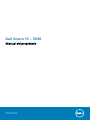 1
1
-
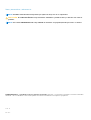 2
2
-
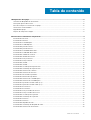 3
3
-
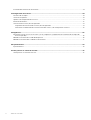 4
4
-
 5
5
-
 6
6
-
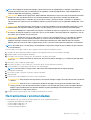 7
7
-
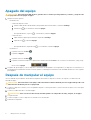 8
8
-
 9
9
-
 10
10
-
 11
11
-
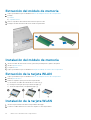 12
12
-
 13
13
-
 14
14
-
 15
15
-
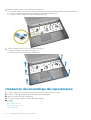 16
16
-
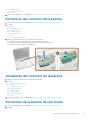 17
17
-
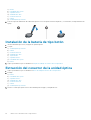 18
18
-
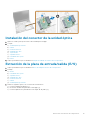 19
19
-
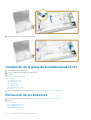 20
20
-
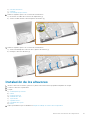 21
21
-
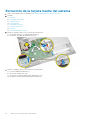 22
22
-
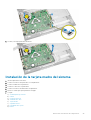 23
23
-
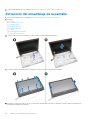 24
24
-
 25
25
-
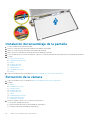 26
26
-
 27
27
-
 28
28
-
 29
29
-
 30
30
-
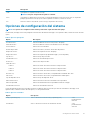 31
31
-
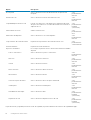 32
32
-
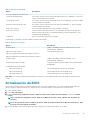 33
33
-
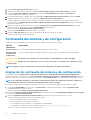 34
34
-
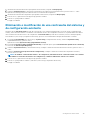 35
35
-
 36
36
-
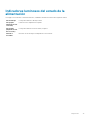 37
37
-
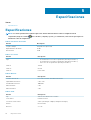 38
38
-
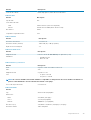 39
39
-
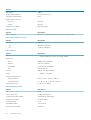 40
40
-
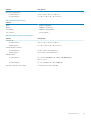 41
41
-
 42
42
Dell Vostro 15-3549 El manual del propietario
- Tipo
- El manual del propietario
- Este manual también es adecuado para
Artículos relacionados
-
Dell Vostro 3546 El manual del propietario
-
Dell Vostro 3459 El manual del propietario
-
Dell Vostro 3559 El manual del propietario
-
Dell Vostro 3558 El manual del propietario
-
Dell Latitude 5500 El manual del propietario
-
Dell Latitude 5320 El manual del propietario
-
Dell Vostro 3400 El manual del propietario
-
Dell Vostro 3500 El manual del propietario
-
Dell Latitude 7520 El manual del propietario
-
Dell Latitude 3400 El manual del propietario